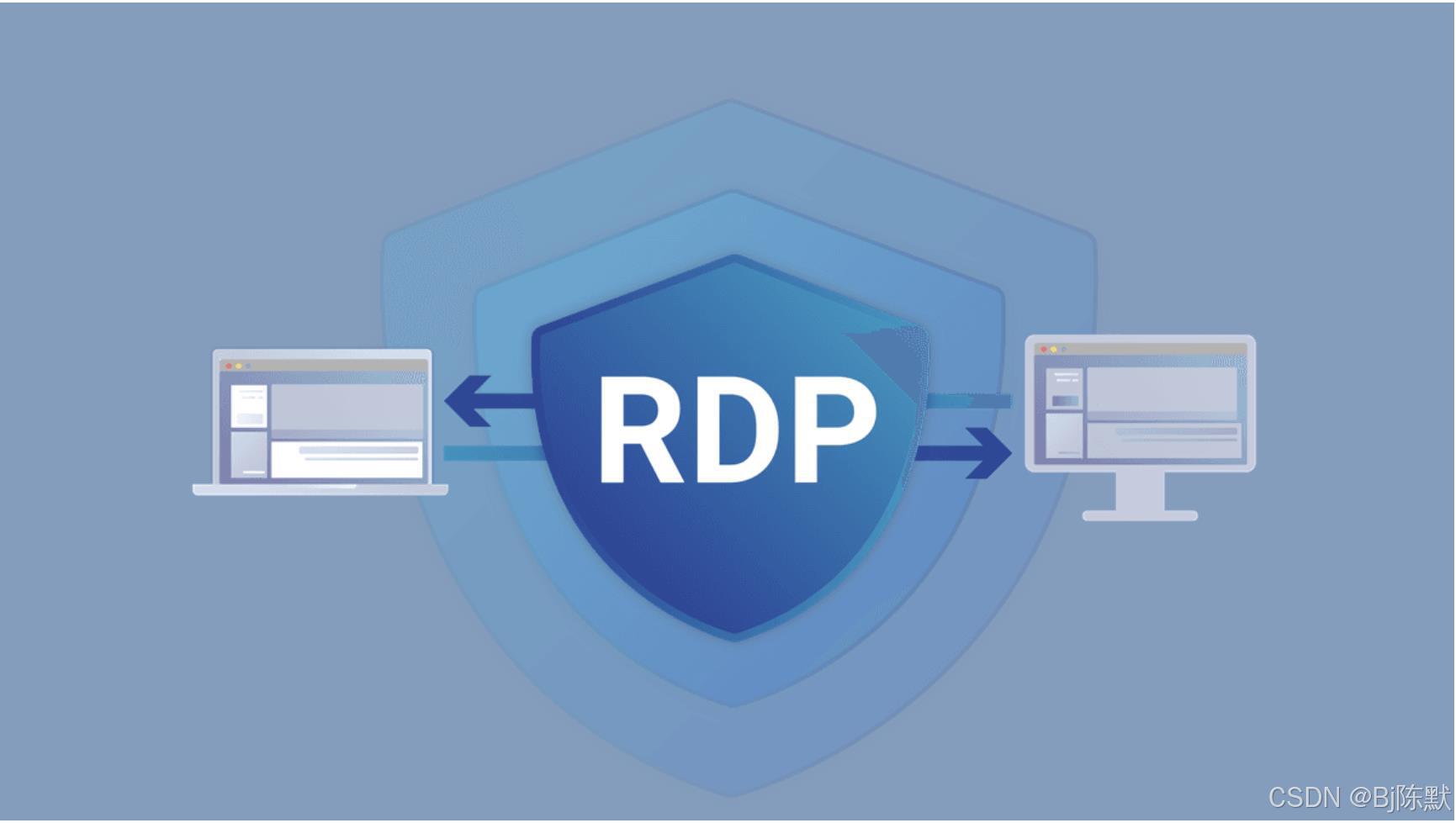
以下是关于在Win10/11中使用RDP(远程桌面协议)结合公网IP并通过2FA(双因素认证)验证(使用multiOTPCredentialProvider)的详细技术讲解:
一、远程桌面协议(RDP)基础
1. RDP概述
RDP是一种微软开发的协议,用于实现远程连接到Windows操作系统的桌面环境。它允许用户通过网络(包括局域网和广域网,如公网)从一个设备(客户端)访问和控制另一个运行Windows的设备(服务器端)。
在使用公网IP进行RDP连接时,需要确保在路由器上正确地转发了RDP端口(默认是3389),并且服务器端的Windows系统允许远程连接。可以通过“系统属性” “远程”选项卡来配置允许远程连接到这台计算机。
二、双因素认证(2FA)简介
1. 为什么需要2FA
仅使用用户名和密码进行RDP连接存在安全风险。如果密码被泄露,攻击者就可以轻易地访问远程桌面。2FA通过添加额外的验证因素,如一次性密码(OTP),大大增强了安全性。
2. multiOTPCredentialProvider工作原理
multiOTPCredentialProvider是一种用于实现多因素认证的凭据提供程序。它与Windows的登录机制集成,在用户输入用户名和密码后,会要求输入额外的OTP。
它通常与一个OTP生成器(如手机应用程序)配合使用。当用户配置好multiOTPCredentialProvider后,服务器端会生成一个与用户账户关联的密钥。这个密钥会被输入到OTP生成器应用中,如Google Authenticator或Authy。
每次用户尝试登录RDP时,OTP生成器会根据时间或事件等因素生成一个一次性密码。用户需要将这个密码输入到RDP登录界面的额外字段中,才能完成登录。
三、配置步骤
1. 安装multiOTPCredentialProvider
首先需要下载并安装multiOTPCredentialProvider软件。可以从官方网站(如果有的话)或可靠的软件分发渠道获取安装包。
在安装过程中,按照安装向导的提示进行操作,可能需要管理员权限。
2. 配置服务器端
安装完成后,打开multiOTPCredentialProvider的管理控制台(通常在开始菜单或系统托盘图标中可以找到)。
在控制台中,配置与RDP用户账户相关联的OTP设置。这可能包括生成密钥、设置OTP参数(如有效期、位数等)。
将生成的密钥提供给用户,以便他们可以在OTP生成器应用中输入。
3. 配置客户端(OTP生成器)
用户在自己的移动设备上安装OTP生成器应用(如Google Authenticator)。
打开应用后,添加一个新的账户,将服务器端提供的密钥输入到应用中。
此时,应用就会根据设置开始生成OTP。
4. RDP登录中的2FA使用
当用户通过RDP客户端(如Windows自带的远程桌面连接程序)连接到使用公网IP的远程Windows 10/11系统时,首先输入用户名和密码。
然后,系统会提示用户输入由OTP生成器生成的一次性密码。只有当用户名、密码和OTP都正确时,用户才能成功登录到远程桌面。
四、安全注意事项
1. 密钥保护
服务器端生成的OTP密钥要妥善保管。如果密钥泄露,攻击者可以在自己的OTP生成器中配置相同的密钥,从而生成有效的OTP进行非法登录。
2. 软件更新
定期更新multiOTPCredentialProvider软件,以确保其安全性和兼容性。软件更新可能会修复安全漏洞和改善性能。
3. 网络安全
即使使用了2FA,公网IP的RDP连接仍然存在风险。要确保网络防火墙的配置正确,只允许授权的IP地址范围访问RDP端口,并且使用安全的网络连接(如VPN)可以进一步增强安全性。
























 1696
1696

 被折叠的 条评论
为什么被折叠?
被折叠的 条评论
为什么被折叠?










